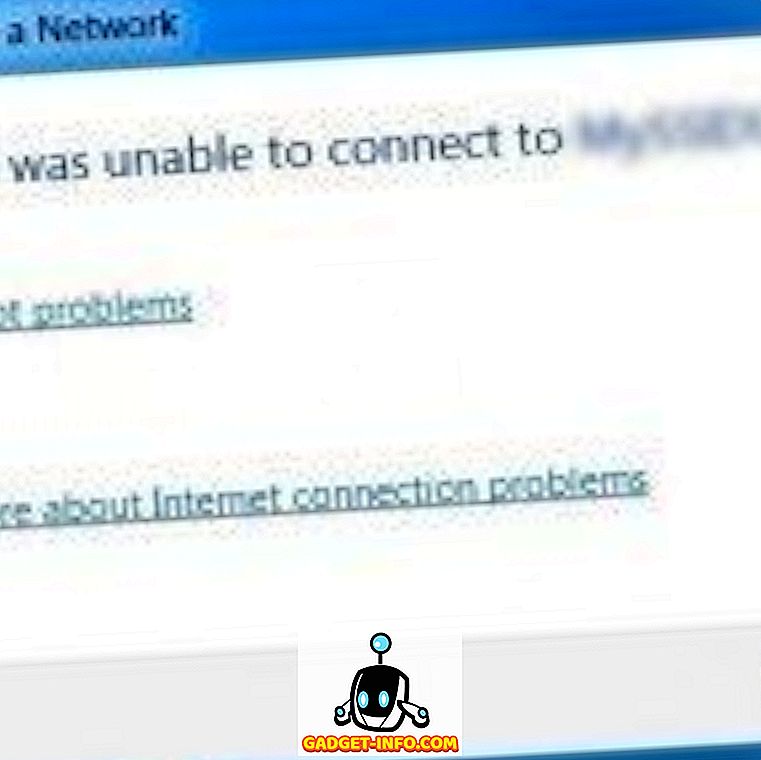ไม่มีการปฏิเสธว่า Android เป็นระบบปฏิบัติการมือถือยอดนิยมที่สุดในโลก สิ่งที่ทำให้มันเป็นที่นิยมก็คือใช้งานง่ายและมีความยืดหยุ่นในการปรับแต่ง นอกเหนือจากการแช่เท้าในการปรับแต่งที่ครอบคลุมทุกอย่างคุณสามารถใช้ ช็อตคัตทางลัดบน Android จำนวนมากเพื่อเพิ่มความเร็วในการทำงาน และเพิ่มผลิตผล (หรือเข้าถึงความบันเทิงได้เร็วขึ้น) หากคุณลงจอดที่นี่โอกาสที่คุณเป็นผู้ใช้ Android จะสูงและบทความนี้จะอธิบายถึงทางลัดที่ง่ายและไร้รอยต่อที่จะทำให้คุณได้รับประสบการณ์การใช้งานสมาร์ทโฟนที่ดีที่สุด ต่อไปนี้เป็นทางลัดสำหรับ Android 12 ปุ่มที่ผู้ใช้ Android ทุกคนควรรู้
1. ตรวจสอบประวัติการแจ้งเตือนของคุณ
เคยยกเลิกการแจ้งเตือนสำคัญหรือไม่ เราทุกคนอยู่ที่นั่นแล้ว โชคดีที่คุณสามารถตรวจสอบการแจ้งเตือนก่อนหน้าทั้งหมดได้ด้วยการแตะเพียงครั้งเดียว หากต้องการทำเช่นนั้น กดค้างไว้บนหน้าจอหลัก และแตะที่ " วิดเจ็ต " เลื่อนลงด้านล่างในหน้าวิดเจ็ตและเพิ่มทางลัด " การตั้งค่า "
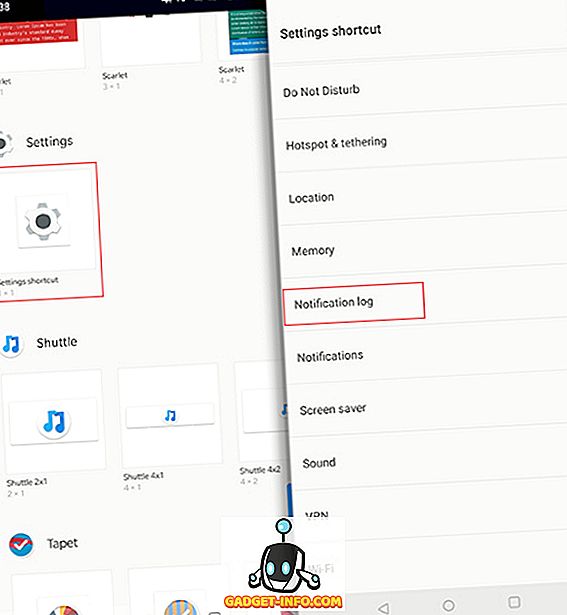
จากนั้นแตะที่ " บันทึกการแจ้งเตือน " ในรายการทางลัดการตั้งค่าต่างๆที่มีและทางลัดสำหรับบันทึกการแจ้งเตือนจะถูกสร้างขึ้นบนหน้าจอหลัก ตอนนี้คุณสามารถ แตะที่ทางลัดเพื่อดูการแจ้งเตือนทั้งหมดของคุณ เจ๋งใช่มั้ย
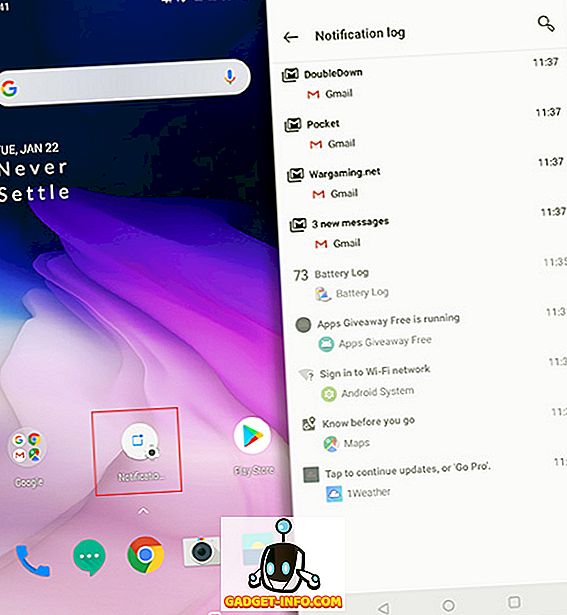
หมายเหตุ: คุณอาจไม่พบ ' เครื่องมือการตั้งค่า ' ในบรรดาวิดเจ็ตทั้งหมดบนสมาร์ทโฟนที่ใช้สกิน Android แบบกำหนดเอง ตัวอย่างเช่นบนสมาร์ทโฟน Samsung ที่ใช้ Samsung Experience หรือ One UI ใหม่วิดเจ็ตการตั้งค่าจะถูกฝังใน แท็บ " ทางลัด " สำหรับรายละเอียดเพิ่มเติมคุณสามารถตรวจสอบบทความของเราเกี่ยวกับวิธีตรวจสอบและกู้คืนประวัติการแจ้งเตือน นอกจากนี้สกินบางตัวรวมถึง EMUI ของ Huawei อาจไม่แสดงตัวเลือกในการเข้าถึงบันทึกการแจ้งเตือน แต่คุณสามารถดาวน์โหลดแอป - บันทึกประวัติการแจ้งเตือน (ฟรี) - เพื่อเข้าถึง
2. สร้างทางลัดสำหรับการกระทำที่แตกต่างกัน
คุณรู้หรือไม่ว่าคุณสามารถสร้างทางลัดสำหรับการทำงานเกือบทุกอย่างในฟังก์ชันดั้งเดิมของ Android แม้แต่แอปของบุคคลที่สาม ได้คุณสามารถทำได้ผ่านแอพที่เรียกว่า Activity Launcher แอพจะแสดงทุกกิจกรรมที่มีอยู่ใน Android คุณสามารถ กดกิจกรรมค้างไว้ เพื่อสร้างทางลัดบนหน้าจอหลักได้ เพื่อให้แนวคิดแก่คุณคุณสามารถสร้างทางลัดสำหรับหน้าการตั้งค่าลึก ๆ ทางลัดเพื่อข้ามไปยังหน้าจอเขียนของ Gmail โดยตรงหรือแม้แต่ป้ายกำกับของ Gmail ที่เจาะจงเปิดตัวเกมไข่อีสเตอร์ของ Google เป็นต้นลองดูสิเล่นกับสิ่งต่าง ๆ กิจกรรมและคุณอาจสิ้นสุดการสร้างทางลัดส่วนบุคคลที่ยอดเยี่ยมสำหรับตัวคุณเอง
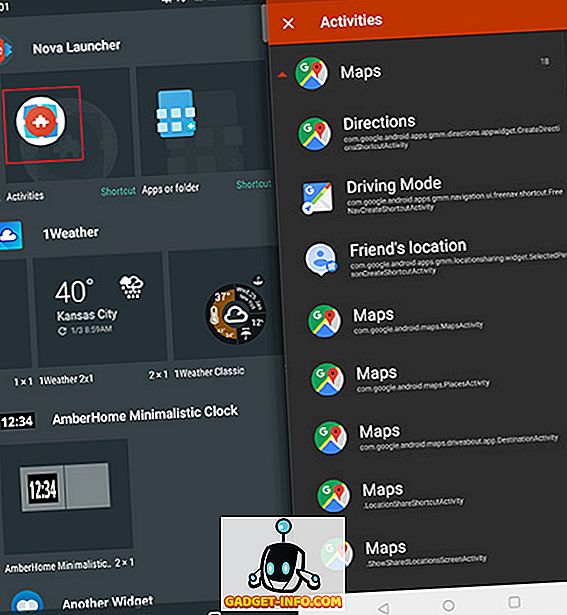
นอกจากนี้หากคุณมีแอพตัวเปิดใช้งานของบุคคลที่สามเช่น Nova หรือ Apex คุณสามารถสร้างทางลัดสำหรับกิจกรรมต่างๆ
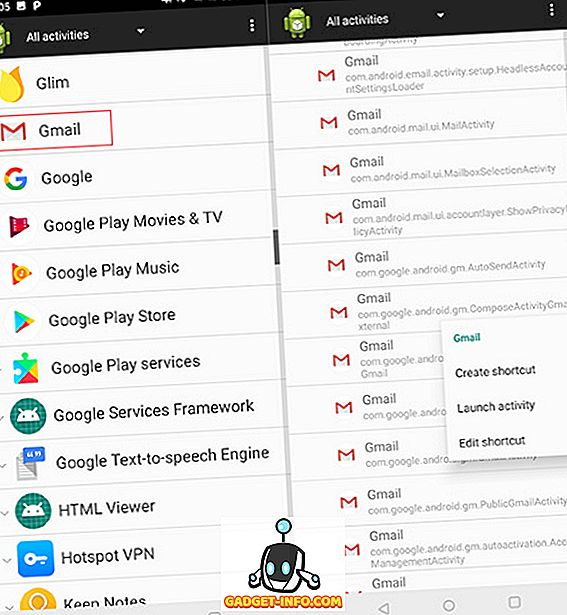
3. ใช้ Google Assistant
Google Assistant ดังชื่อที่ได้รับการออกแบบมาเพื่อช่วยให้คุณทำงานได้อย่างง่ายดายและทำให้ประสบการณ์ Android ของคุณสะดวกยิ่งขึ้น เมื่อพัฒนามาจาก Google Now - แอปพลิเคชันการค้นหาด้วยเสียงและการกระทำ Google Assistant ยังให้ความ สำคัญกับการโต้ตอบด้วยเสียง และใช้การเรียนรู้ของเครื่องเพื่อให้ดีขึ้นทุกครั้งที่คุณมีโอกาสให้บริการคุณ Google Assistant สามารถทำงานแปลก ๆ เช่นตั้งเตือนหรือเตือนในนามของคุณแจ้งให้คุณทราบเกี่ยวกับสภาพอากาศอ่านข่าวและยังช่วยให้คุณเล่นเกมได้
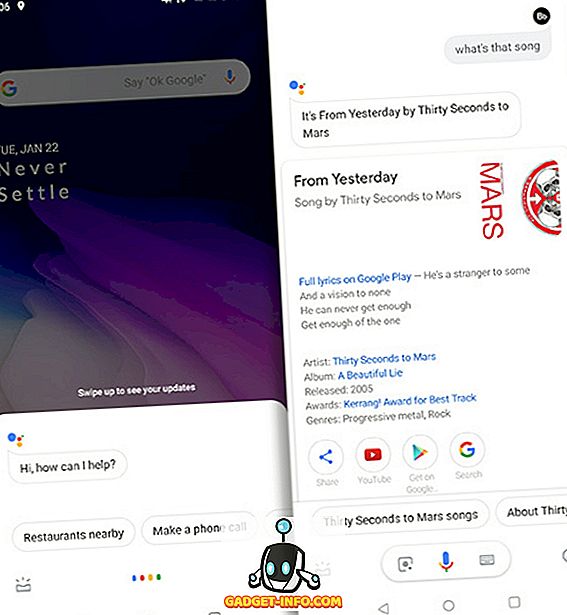
ความสามารถของ Google Assistant ขยายไปไกลกว่าทางลัดเพียงอย่างเดียวและยังมีประโยชน์เมื่อคุณเดินทางไปต่างประเทศหรือโต้ตอบกับผู้คนที่มาจากต่างประเทศของคุณ ในอีกด้านหนึ่งผู้ช่วยสามารถเข้าใจภาษามากมายรวมถึงสำเนียงต่าง ๆ คุณสามารถ ใช้มันเพื่อแปลการสนทนาแบบเรียลไทม์ ดังนั้นคุณไม่จำเป็นต้องใช้ล่าม และยังมีอีกมากมายที่คุณสามารถเรียนรู้ในรายการ 15 สุดยอดเทคนิคผู้ช่วย Google ที่คุณควรลอง
4. ตอบกลับข้อความจากศูนย์การแจ้งเตือน
ด้วย Android Nougat, Google เพิ่มการสนับสนุนสำหรับคุณสมบัติการตอบกลับอย่างรวดเร็วซึ่งช่วยให้คุณสามารถตอบกลับข้อความใหม่หรือการแชทได้โดยตรงจากแผงการแจ้งเตือน แม้ว่า Nougat จะเป็นประวัติศาสตร์ในตอนนี้ แต่ฟีเจอร์นั้นมีการเปลี่ยนแปลงไปเล็กน้อยต่อแอพ ตัวอย่างเช่นในแอพแชทเช่น WhatsApp, Google Allo และ Telegram เป็นต้นคุณสามารถ ตอบกลับได้โดยตรงจากแถบสถานะ ในขณะที่คนอื่น ๆ เช่น Gmail ปุ่มตอบกลับจะนำคุณเข้าสู่หน้าต่างเขียนข้อความโดยตรงซึ่งคุณสามารถพิมพ์คำตอบไปที่ ได้รับอีเมล
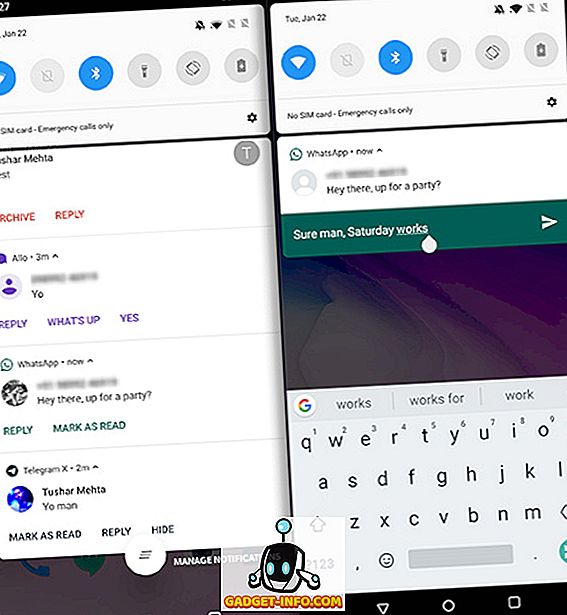
นอกเหนือจากการตอบกลับแต่ละ แอปยังให้คุณสมบัติการหมุนที่เป็นเอกลักษณ์ ดังที่คุณเห็นในภาพหน้าจอด้านบนคุณสามารถ เก็บอีเมลใน Gmail ทำเครื่องหมายข้อความว่าอ่านใน WhatsApp และ Telegram หรือแม้แต่ใช้ Smart Replies ใน Allo หากคุณต้องการ ตั้งค่าการตอบกลับอัตโนมัติเพื่อตอบกลับข้อความ เฉพาะคุณสามารถใช้แอปที่เรียกว่าการ แจ้งเตือนอัตโนมัติ (ฟรี) เพื่อประหยัดเวลาในขณะที่ยกเลิกการแจ้งเตือนที่ไม่มีประโยชน์และเพิ่มคุณภาพให้กับการสนทนาที่มีความหมาย
5. ถ่ายภาพหน้าจอได้อย่างรวดเร็ว
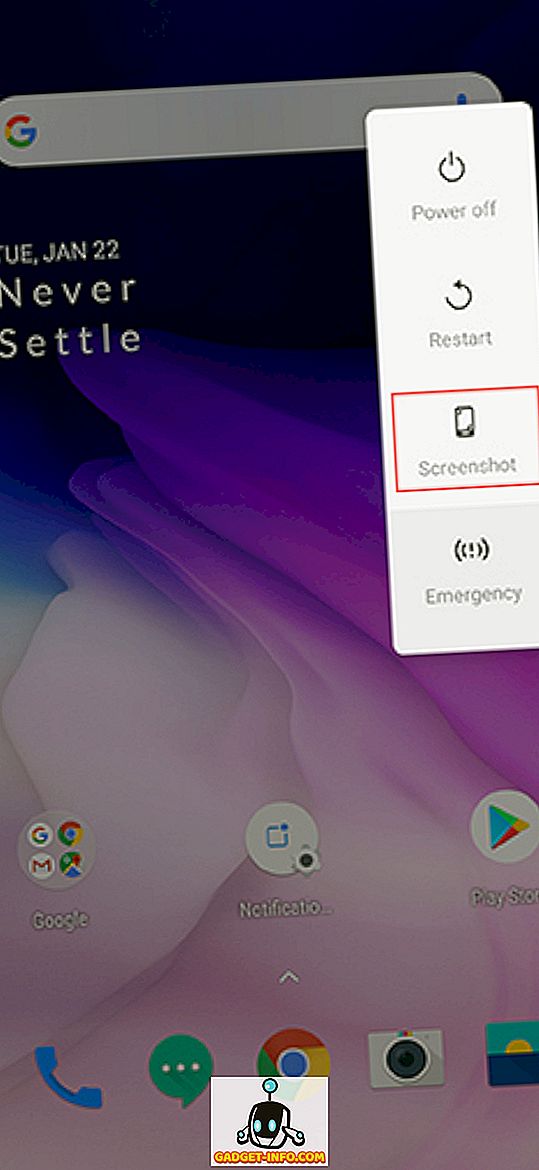
Android ทุกรุ่นรองรับท่าทางสากลของการกดปุ่ม Power และ Volume Down ด้วยกันสำหรับภาพหน้าจอ แต่ด้วยการเปิดตัว Android Pie ทำให้ Google ทำได้ง่ายขึ้นและตอนนี้สิ่งที่คุณต้องทำคือ กดปุ่ม Power ค้างไว้แล้วแตะที่ ตัวเลือก สกรีน ช็อต (แม้ว่าทางลัดที่เก่ากว่าจะยังใช้งานได้) หากคุณต้องการภาพหน้าจอโดยไม่ต้องใช้มือ คุณสามารถขอให้ผู้ช่วยของ Google ถ่ายภาพหน้าจอ ของหน้าจอปัจจุบันที่คุณพูดโดยใช้คำว่า " โอเค Google " หรือ " เฮ้ Google " ตามด้วย " ถ่ายภาพหน้าจอ "
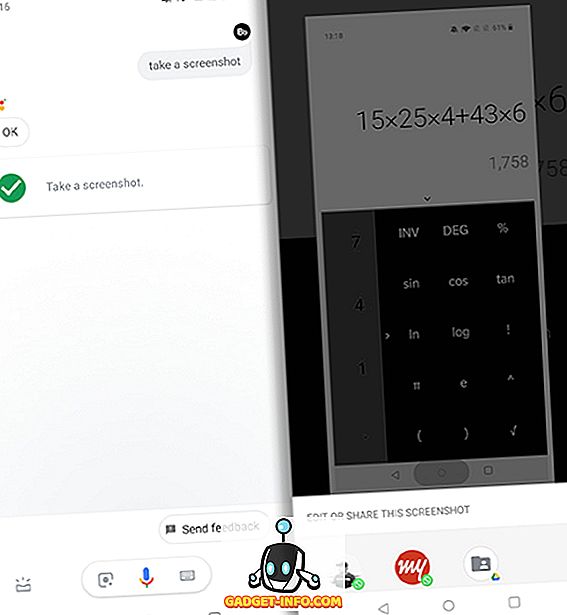
Android เวอร์ชันที่มีสกินแล้ว บาง รุ่น รวมถึง MIUI และ OnePlus 'Oxygen OS ของ Xiaomi ยัง รองรับการเลื่อนนิ้วเพื่อจับภาพหน้าจอ หากต้องการจับภาพหน้าจอในสองภาพใดหน้าจอหนึ่งคุณสามารถ ปัดสามนิ้วลงจากด้านบน ของหน้าจอ
6. ใช้ Assistive Touch สำหรับ Android
เมื่อเทียบกับปุ่มฮาร์ดแวร์ปุ่มซอฟต์แวร์จะมีประโยชน์จริง ๆ เพราะคุณสามารถเปลี่ยนตำแหน่งหรือเคลื่อนย้ายไปมาได้อย่างง่ายดายและยังลดการพึ่งพาปุ่มฮาร์ดแวร์ที่ชำรุด (ถ้ามี) ในขณะที่ iOS มี Assistive Touch inbuilt แต่ Android ไม่มีตัวเลือกดังกล่าว คุณสามารถดาวน์โหลดแอปฟรีที่ชื่อว่า Assistive Touch - Quick Ball (ฟรี) ซึ่งให้คุณ เลือกรูปแบบปุ่มแบบกำหนดเอง นอกจากการปรับแต่งปุ่มแล้วคุณยังสามารถปรับแต่งไอคอนเริ่มต้นสำหรับ Assistive Touch หรือตั้งค่ารูปแบบการแตะที่เรียกการกระทำเช่นเปิดเมนูล่าสุด
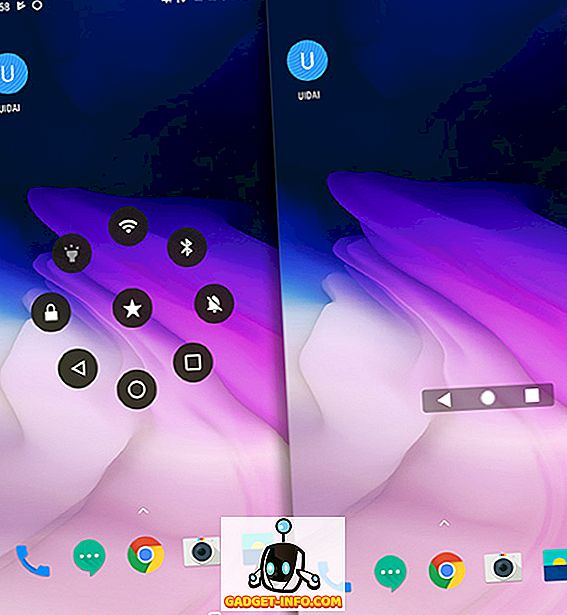
หรือถ้าคุณต้องการการควบคุมที่ง่ายกว่านี้คุณสามารถดาวน์โหลด Navigation Bar ได้ทุกที่ (ฟรี) ที่ให้ แถบนำทางแบบลอย ซึ่งคุณสามารถใช้ใน แนวตั้งหรือแนวนอน ก็ได้ คุณยังสามารถ กำหนดการกระทำให้กับการกดแบบยาว บน ปุ่ม ใด ปุ่ม หนึ่งในสามปุ่ม นอกจากนี้แถบนำทางยังมีประโยชน์สำหรับผู้ใช้ Pixel 3 ที่อาจถูกล็อคด้วยระบบนำทาง Android Pie ใหม่ที่มีการนำทางแบบเลื่อน
7. ทางลัด Gboard
Gboard หรือแป้นพิมพ์อย่างเป็นทางการของ Google มีเคล็ดลับหลายอย่างรวมถึงปุ่มลัดลัดที่ผู้ใช้ Android สามารถใช้พิมพ์ได้เร็วขึ้น ลองมาดูทางลัด Gboard ทางลัดที่น่าสนใจเหล่านี้ที่คุณสามารถใช้:
พิมพ์ตัวอักษรแต่ละตัวให้เป็นตัวพิมพ์ใหญ่
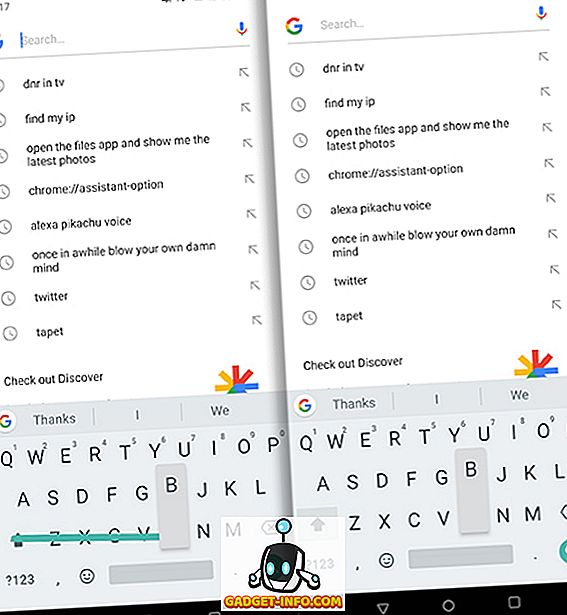
โดยทั่วไปเมื่อเราต้องการพิมพ์ตัวอักษรตัวพิมพ์ใหญ่เรามักจะกดปุ่มตัวพิมพ์ใหญ่และจากนั้นพิมพ์ตัวอักษรแล้วกดปุ่มตัวพิมพ์ใหญ่อีกครั้งเพื่อปิด Gboard มีทางออกที่ดีกว่าสำหรับเรื่องนี้ สิ่งที่คุณต้องทำคือ กวาดนิ้วไปบนคีย์บอร์ดจากปุ่ม caps-lock ไปยังตัวอักษร ที่คุณต้องการใช้ประโยชน์ เช่นเดียวกับ iOS คุณสามารถ กดปุ่ม Caps ค้างไว้ขณะที่แตะที่ตัวอักษรที่ ต้องการ
ป้อนตัวเลขเศษส่วนอย่างรวดเร็ว
เคยต้องการพิมพ์เศษส่วนจากสมาร์ทโฟน Android ของคุณ แต่ไม่สามารถหาวิธีทำได้ ง่ายมากเพียง กดปุ่มตัวเลขค้างไว้ และคุณควรเห็นเศษส่วนที่เกี่ยวข้องที่คุณสามารถป้อนได้
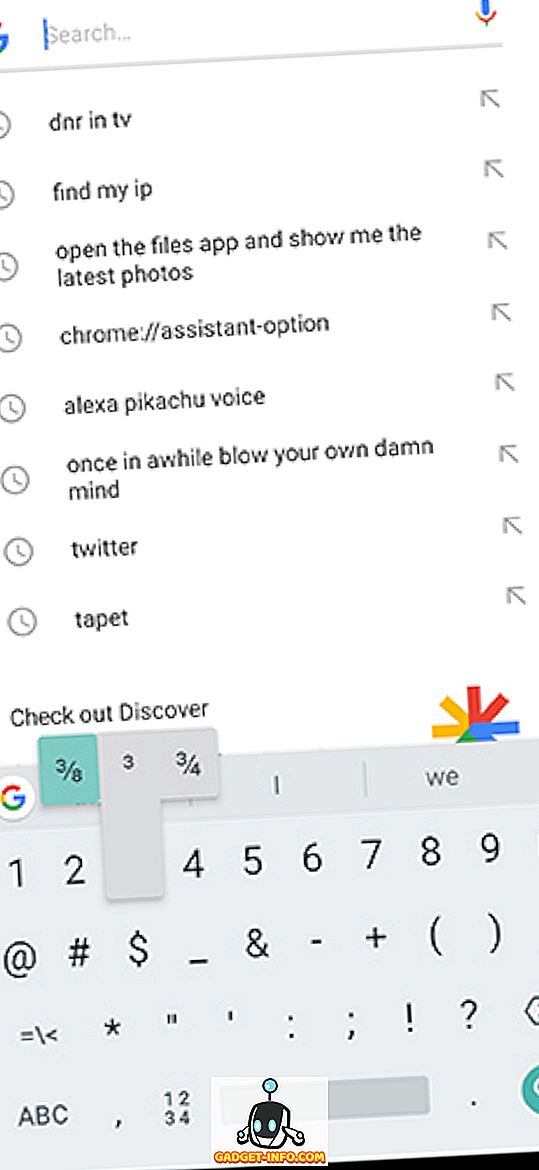
เข้าถึงตัวเลขและสัญลักษณ์ได้อย่างรวดเร็ว
การแตะปุ่ม“? 123” เพื่อป้อนตัวเลขและสัญลักษณ์นั้นไม่ได้ใช้งานง่ายนักเมื่อคุณพิมพ์เร็ว แต่ข่าวดีก็คือมีแป้นพิมพ์ลัดของ Google Keyboard ที่ช่วยให้คุณป้อนตัวเลขหรือสัญลักษณ์ได้อย่างรวดเร็ว คุณสามารถ กดปุ่มสัญลักษณ์ค้างไว้หรือปุ่ม? 123 แล้ว ลากไปยังตัวอักษรที่ตรงกับตัวเลขหรือสัญลักษณ์ ในหน้าหมายเลขและสัญลักษณ์
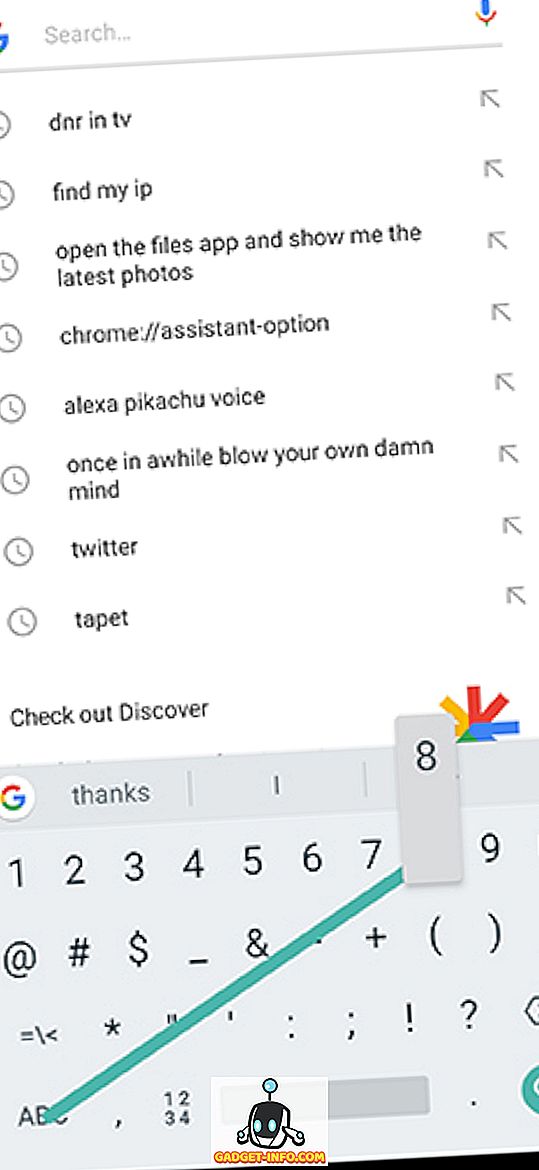
ปัดบนแป้นเว้นวรรคเพื่อเลื่อนเคอร์เซอร์
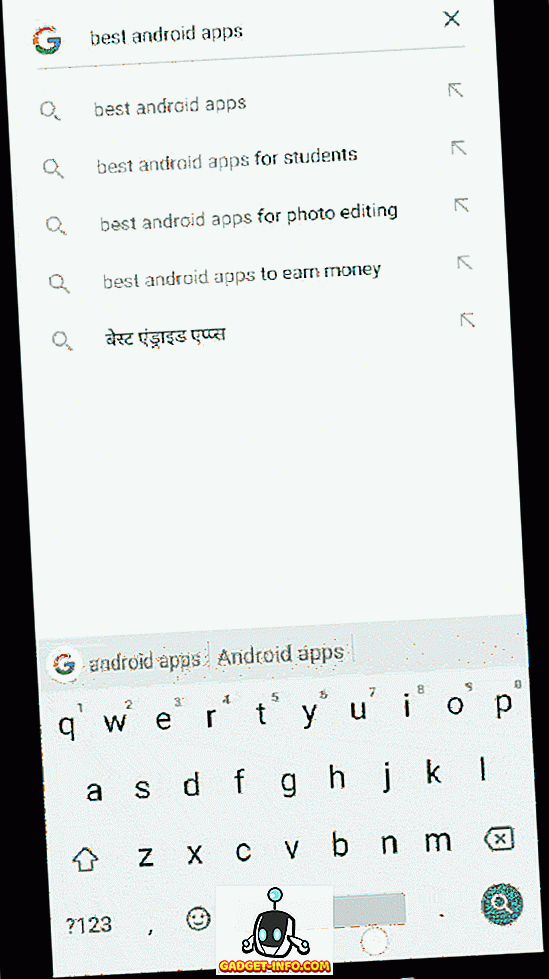
Gboard ยังมีคุณสมบัติที่ดีซึ่งช่วยให้คุณเลื่อนเคอร์เซอร์พิมพ์ได้อย่างแม่นยำยิ่งขึ้น คุณสามารถ ลากนิ้วของคุณไปเหนือ spacebar ใน Gboard เพื่อเลื่อนเคอร์เซอร์ไป ในทิศทางที่สอดคล้องกัน นอกจากนี้หากคุณต้องการเพลิดเพลินกับการใช้วิธีการแบบดั้งเดิมในการเลื่อนเคอร์เซอร์ Android Pie จะเพิ่มแว่นขยายแบบ iOS ซึ่งช่วยให้คุณลากเคอร์เซอร์ได้อย่างมีประสิทธิภาพยิ่งขึ้น
8. ใช้แถบสถานะเพื่อเปิดแอพนาฬิกา
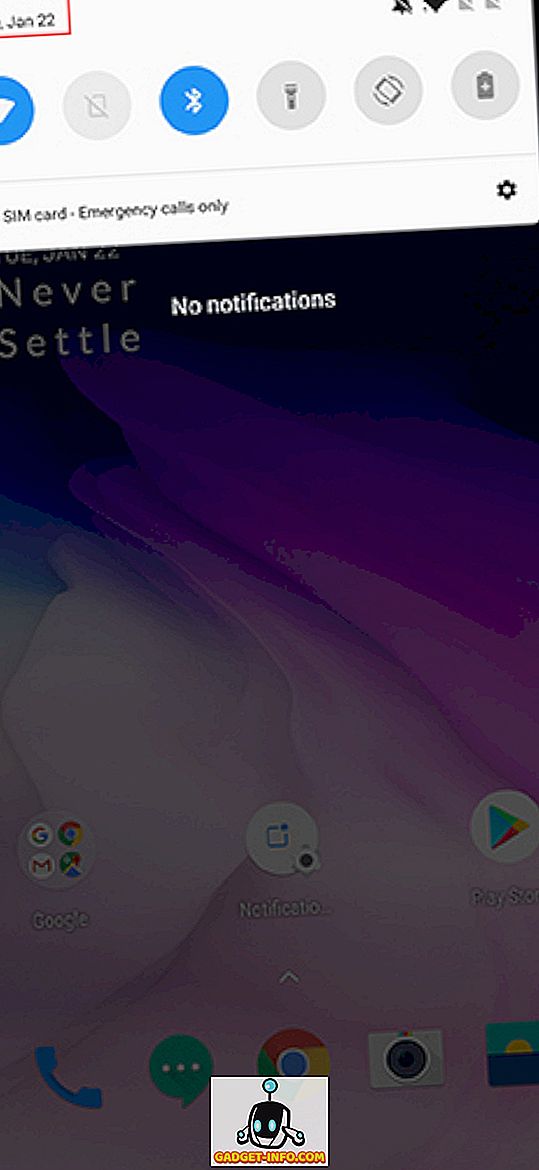
ไม่ว่าจะเป็นการรู้เวลาในสถานที่อื่นหรือเพียงแค่ตั้งค่าหรือปรับเปลี่ยนการเตือนคุณสามารถขยายช่วงการแจ้งเตือนและ แตะที่เวลาปัจจุบันเพื่อเปิดแอพนาฬิกา นอกจากนี้คุณยังสามารถเปิดใช้ปฏิทินโดยแตะที่วันที่ นั่นเป็นเคล็ดลับง่ายๆที่จะช่วยให้คุณประหยัดแรงงานที่ไม่จำเป็นในการเปิดลิ้นชักแอปเพื่อเปิดแอปนาฬิกา
9. ใช้แถบสถานะเพื่อเปิดการตั้งค่าแบตเตอรี่
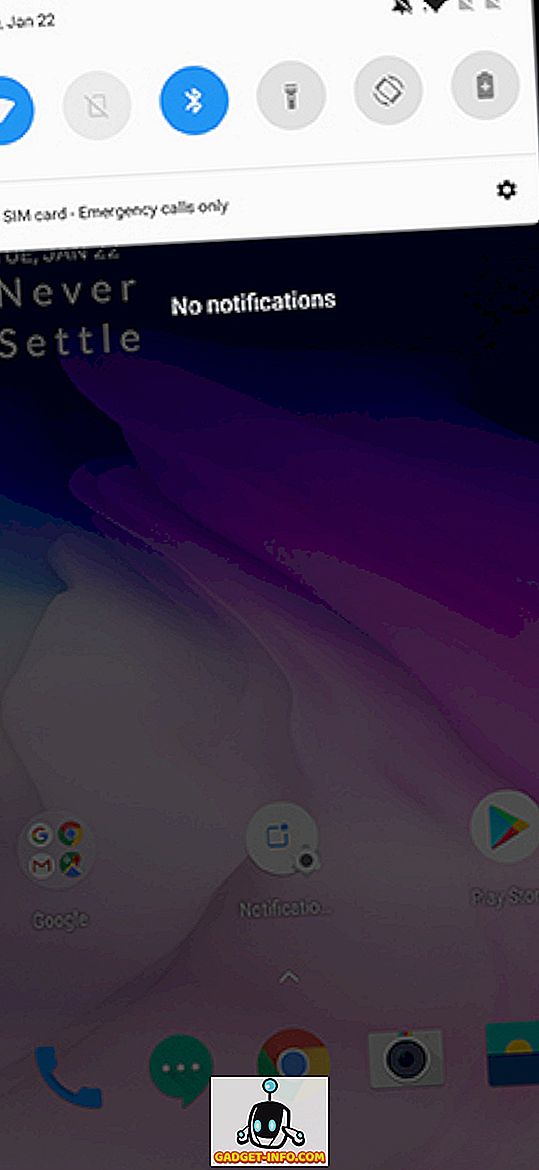
เช่นเดียวกับการเปิดตัวนาฬิกาคุณยังสามารถ เข้าถึงการตั้งค่าแบตเตอรี่โดย ดึงแถบการแจ้งเตือนลงและ แตะที่เปอร์เซ็นต์แบตเตอรี่ สิ่งนี้มีประโยชน์ในการตั้งค่าแบตเตอรี่บนโทรศัพท์ของคุณอย่างรวดเร็วและดูการใช้งานแบตเตอรี่ของโทรศัพท์ของคุณ
10. ใช้เมนูปุ่ม 3 จุดโดยไม่แตะ
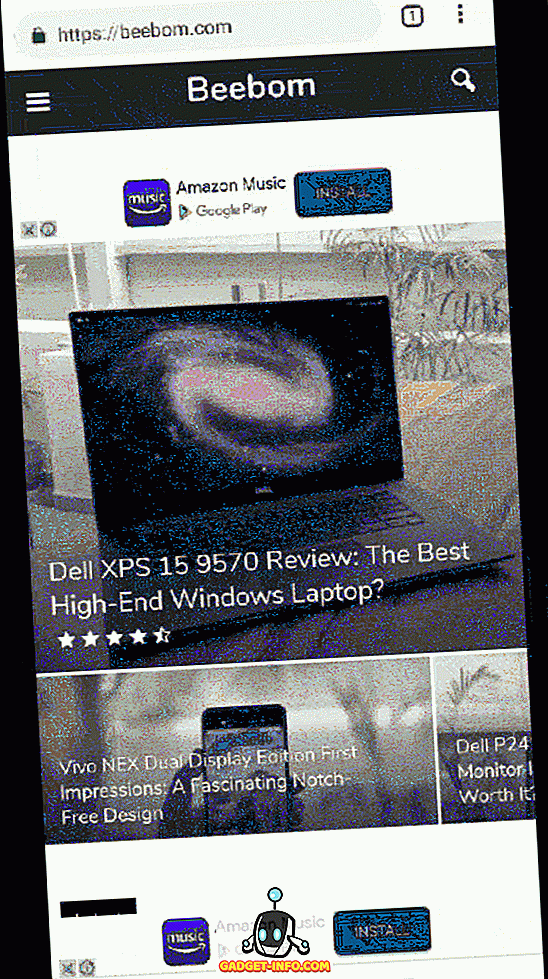
แอพ Android ส่วนใหญ่มีปุ่ม 3 จุดที่เปิดเมนูใหม่พร้อมตัวเลือกเพิ่มเติม ในขณะที่เมนู 3 จุดเป็นวิธีการเข้าสู่การเข้าถึงการตั้งค่าเพิ่มเติมเหล่านี้คุณไม่จำเป็นต้องแตะเพื่อเข้าถึงตัวเลือกภายในเมนู ในทางตรงกันข้ามคุณสามารถ ลากนิ้วของคุณลงในขณะที่กดปุ่มและปล่อยนิ้วของคุณเมื่อถึงตัวเลือกที่ต้องการ อาจใช้เวลาสักครู่ แต่อาจช่วยให้คุณประหยัดเวลาได้อย่างมากในแอพที่คุณคุ้นเคย
11. ปิดเสียงการแจ้งเตือนชั่วคราว
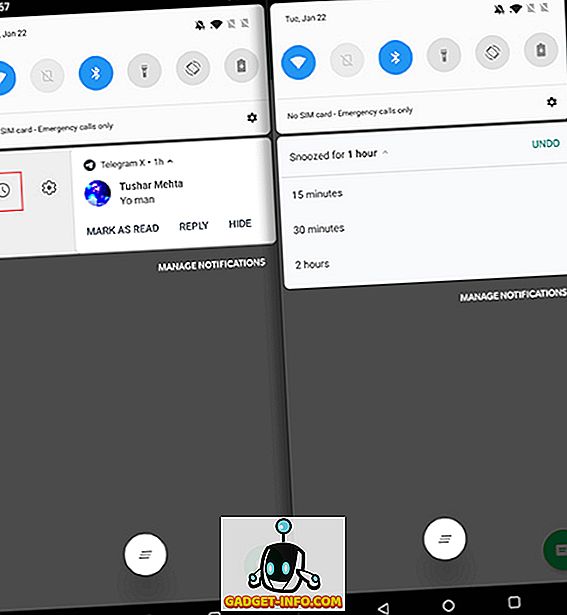
หากคุณไม่ว่าง - พูดกลางการประชุม - และต้องการบันทึกการแจ้งเตือนเฉพาะในภายหลังโดยไม่ต้องข้ามหรือยกเลิกคุณสามารถ เลื่อนการแจ้งเตือนใน Android Oreo ขึ้นไป ได้อย่างง่ายดาย ลากช้าการแจ้งเตือนไปด้านข้าง (การกวาดเร็วเกินไปสามารถยกเลิกการแจ้งเตือนได้) และแตะที่ไอคอนรูปนาฬิกา จากนั้น เลือกเวลา หลังจากที่คุณต้องการรับการแจ้งเตือนอีกครั้ง คุณลักษณะนี้ช่วยให้คุณไม่ลืมการแจ้งเตือนที่สำคัญหลังจากที่ยกเลิกการแจ้งเตือนไปแล้วและยังช่วยให้คุณ กำจัดการแจ้งเตือนที่ล่วงล้ำ อย่างน้อยที่สุดเป็นการชั่วคราว
12. ปิดเสียงอย่างรวดเร็ว
ในขณะที่ตัวเลือกในการสลับโทรศัพท์ระหว่างเสียงเรียกเข้าและเสียงเรียกเข้ามีอยู่ในทางลัดการตั้งค่าอย่างรวดเร็วสำหรับสมาร์ทโฟน Android Google ได้แนะนำวิธีที่เร็วกว่าในการเปลี่ยนอุปกรณ์ของคุณให้เป็นโหมดเงียบใน Android Pie คุณสามารถ กดปุ่ม Power และเพิ่มระดับเสียงพร้อมกัน เพื่อสลับระหว่างโหมด Ringer on และ off
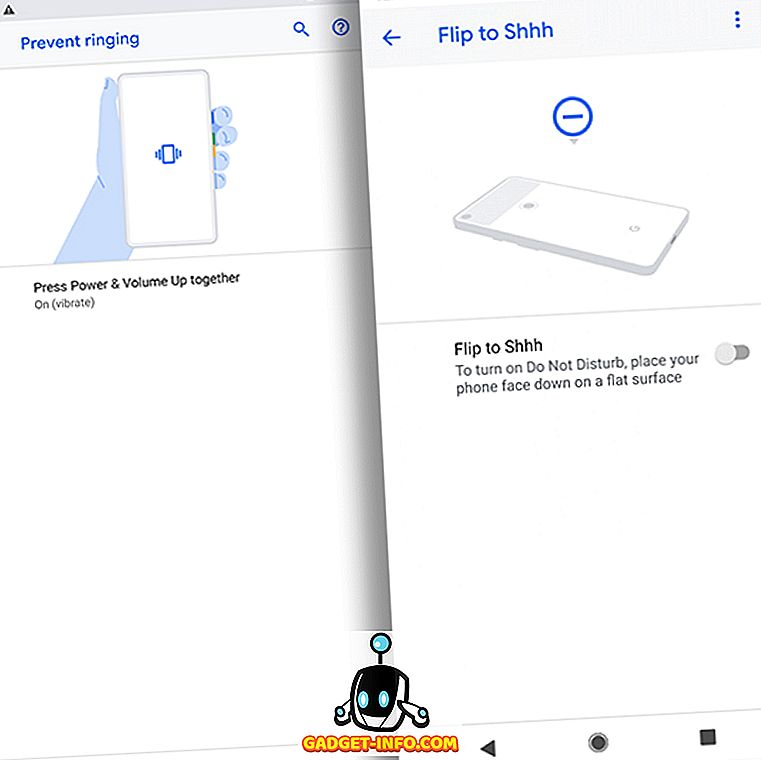
ยิ่งไปกว่านั้นในขณะที่สมาร์ทโฟนรุ่นใหม่ส่วนใหญ่อนุญาตให้คุณปิดเสียงการโทรโดยการเปิดโทรศัพท์ Google ได้เปิดตัวคุณสมบัติใหม่ที่เรียกว่า "Flip to Shhh" ซึ่งจะ ปิดเสียงโทรศัพท์เมื่อคว่ำหน้าลง แม้ว่าจะถูก จำกัด ด้วย Pixel 3 และ 3XL . หากคุณต้องการคุณสมบัติในสมาร์ทโฟนอื่น ๆ คุณสามารถใช้แอพที่ไม่เป็นทางการพลิกไปที่ Shhh (ฟรี) เพื่อเลียนแบบเอฟเฟกต์และกำหนดการกระทำเมื่อโทรศัพท์หันขึ้นหรือลง
พร้อมที่จะเพิ่มความเร็วของคุณด้วยทางลัด Android สุดเจ๋งนี้หรือยัง?
ทางลัด Android เหล่านี้จะเพิ่มความเร็วที่คุณสามารถมีส่วนร่วมกับอุปกรณ์ Android ของคุณและทำให้ประสบการณ์ Android โดยรวมของคุณดีขึ้น หลังจากที่คุณคุ้นเคยกับทางลัดเหล่านี้แล้วคุณสามารถแบ่งปันให้กับเพื่อนและสมาชิกในครอบครัวของคุณเพื่อช่วยให้พวกเขาได้รับประโยชน์สูงสุดจากสมาร์ทโฟน Android ของพวกเขา
คุณใช้ทางลัด Android อื่น ๆ เพื่อปรับปรุงโปรแกรมอรรถประโยชน์และประสิทธิภาพการทำงานของคุณหรือไม่? แจ้งให้เราทราบในความคิดเห็นด้านล่าง